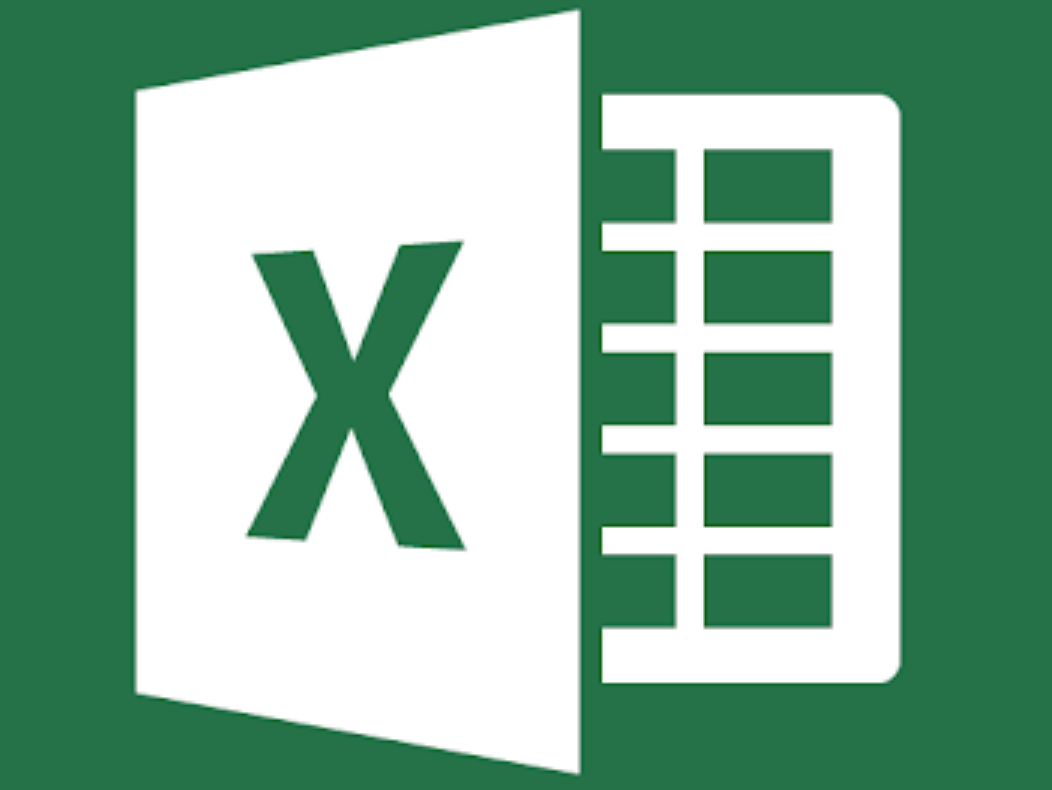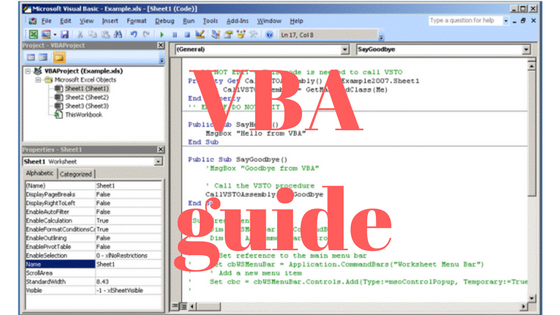Excelskolen 5 – Brug Offset til at hente data
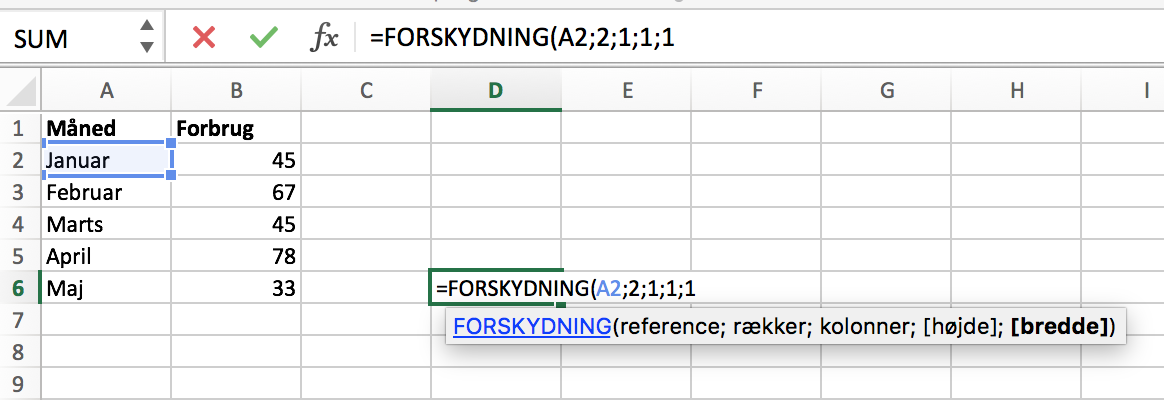
OFFSET eller FORSKYDNING formlen i Excel er til at hente data fra en celle eller et område, der er forskudt i forhold til en anden celle.
Dette er det femte afsnit i min Excel-skole. Du kan se de andre afsnit på denne side. I dette afsnit skal vi se nærmere på endnu en avanceret funktion i Excel – den såkaldte OFFSET (engelsk) eller FORSKYDNING (dansk) funktion. Jeg vil blot kalde den for OFFSET her, men på billederne vil du se FORSKYDNING fordi jeg kører med en dansk version.
Med OFFSET kan du hente data fra et felt eller område der ligger forskudt i forhold til et andet felt du kender. I nedenstående eksempel kan du se jeg har en tabel med data. Jeg vil nu i feltet D6 lave en OFFSET funktion, der henter data fra et felt der ligger forskudt i forhold til feltet A2.
Jeg starter nu med “=” som alle formler starter med og skriver funktionen FORSKYDNING eller OFFSET. Herefter en parantes der skal indeholde de parametre der skal indtastes for funktionen.
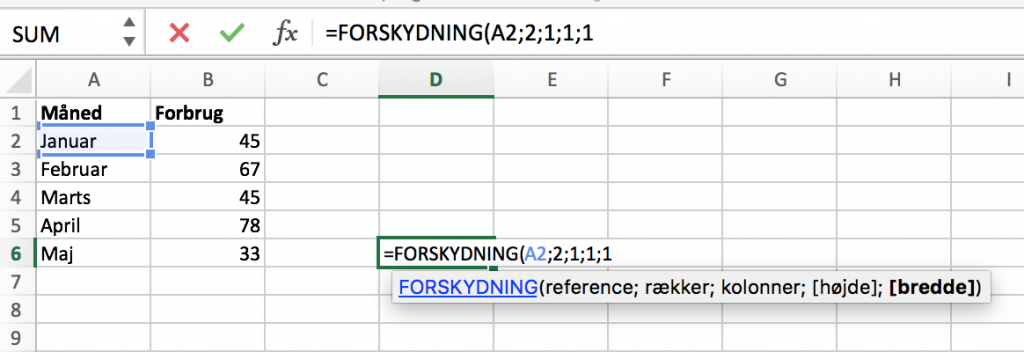
Disse parametre skal som minimum være en reference til en celle (her A2), et antal rækker der skal forskydes (her 2) og et antal søjler der skal forskydes (her 1). Du har også mulighed for at angive højre og bredde på det område, der skal returneres.
Med koden =OFFSET(A2;2;1;1;1) henter Excel altså det område der ligger 2 rækker ned og 1 søjle til højre i forhold til A2 – og området har dimensionen 1 høj og 1 bred, dvs. er blot et felt.
Resultatet ser du her:
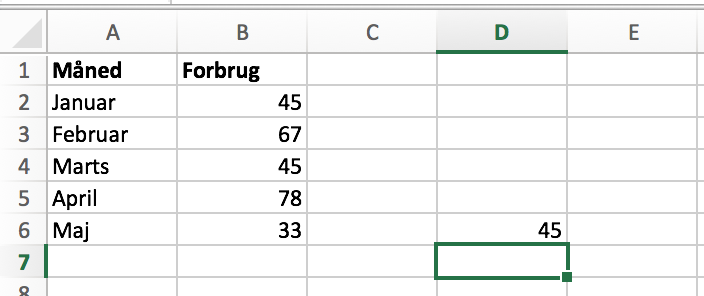
Der returneres altså det tal der ligger 2 rækker ned og 1 søjle til siden i forhold til A2.
Det behøver ikke kun være et felt der returneres. Det kan sagtens være et helt område – og det kan du så regne på. Nu vil jeg f.eks. beregne summen af alle de tal der står i B-kolonnen, dvs. i området B2:B6. Her skriver jeg koden.
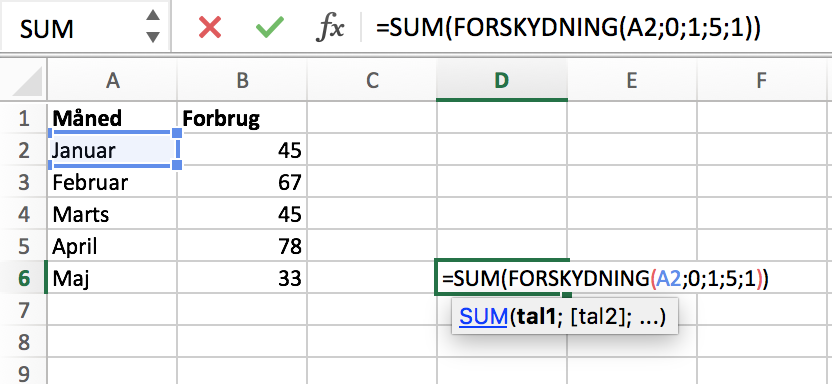
I forhold til feltet A2, skal jeg altså 1 til højre og 0 rækker ned. Herefter skal jeg have et område der er 5 celler høj og 1 celle bred. Dette bliver til koden:
=SUM(OFFSET(A2;0;1;5;1))
Det tal der beregnes er netop summen af B2:B6, dvs. 268.
Jeg håber dette gav dig en kort introduktion til hvordan du bruger OFFSET i Excel. Skriv gerne dine spørgsmål i kommentarerne.